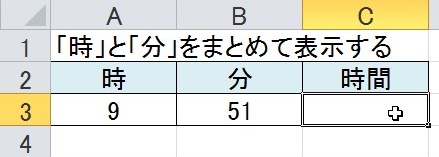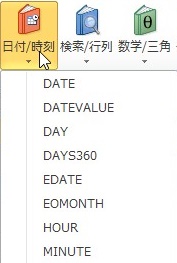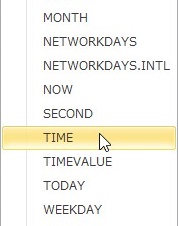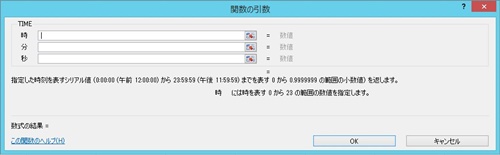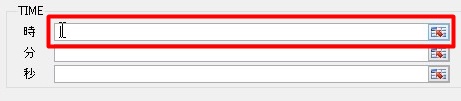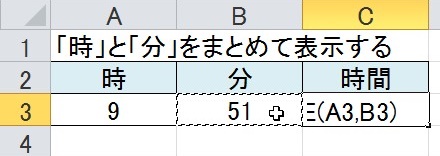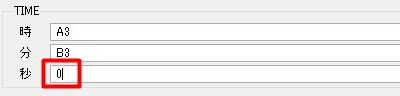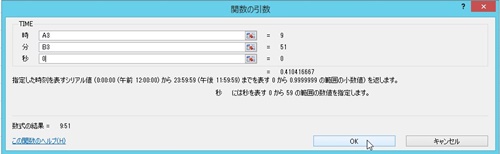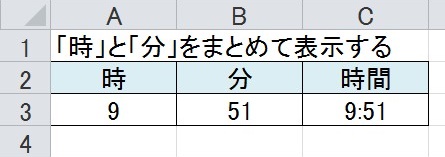【エクセル】TIME関数で別々のセルの時間と分を同じセルにまとめて表示する方法
 エクセルで時間の表を作っていると
エクセルで時間の表を作っていると
別々のセルの時間と分を同じセルに
まとめて表示したい時があります。
そんな時にはTIME関数を使えば
解決できます。
とはいえ、
『どうすれば別々のセルの時間と分を
同じセルにまとめて表示することが
できるの?』
と困っている人も多いでしょう。
そこで今回は、
「TIME関数で別々のセルの時間と分を同じセルにまとめて表示する方法」
についてご紹介していきます。
TIME関数で別々のセルの時間と分を同じセルにまとめて表示する方法
それでは始めていきましょう!
時間と分をまとめて表示するセルをクリックして選ぶ
まずは時間と分をまとめて表示するセルを
クリックして選びましょう。
「数式」タブをクリックして選ぶ
時間と分をまとめて表示するセルを
選んだら、「数式」タブをクリックして
選びます。
「日付/時刻」ボタンをクリックして選ぶ
「数式」タブを選んだら「関数ライブラリ」
グループの「日付/時刻」ボタンをクリック
して選んでください。
メニューから「TIME」をクリックして選ぶ
「日付/時刻」ボタンを選んだら
「日付/時刻」の関数メニューが
表示されます。
その表示された関数メニューの中から
「TIME」をクリックして選びましょう。
「時」欄の入力ボックスをクリックして選ぶ
メニューから「TIME」を選んだら
「関数の引数」ダイアログが表示
されます。
その表示されたダイアログにある「時」欄の
入力ボックスをクリックして選びます。
時間を入力しているセルをクリックして選ぶ
「時」欄の入力ボックスを選んだら
ワークシート上の時間を入力している
セルをクリックして選んでください。
「分」欄の入力ボックスをクリックして選ぶ
時間を入力しているセルを選んだら
「関数の引数」ダイアログにある「分」欄の
入力ボックスをクリックして選びましょう。
分を入力しているセルをクリックして選ぶ
「分」欄の入力ボックスを選んだら
ワークシート上の分を入力している
セルをクリックして選びます。
「秒」欄の入力ボックスに「0」を入力する
分を入力しているセルを選んだら
「関数の引数」ダイアログにある
「秒」欄の入力ボックスに「0」を
入力してください。
「関数の引数」ダイアログの「OK」ボタンをクリックして終了!
「秒」欄の入力ボックスに「0」を入力
したら、「関数の引数」ダイアログの
「OK」ボタンをクリックして選びま
しょう。
そうすると、別々のセルの時間と分を
同じセルにまとめて表示することが
できます。
まとめ
- 時間と分をまとめて表示するセルをクリックして選ぶ
- 「数式」タブをクリックして選ぶ
- 「日付/時刻」ボタンをクリックして選ぶ
- メニューから「TIME」をクリックして選ぶ
- 「時」欄の入力ボックスをクリックして選ぶ
- 時間を入力しているセルをクリックして選ぶ
- 「分」欄の入力ボックスをクリックして選ぶ
- 分を入力しているセルをクリックして選ぶ
- 「秒」欄の入力ボックスに「0」を入力する
- 「関数の引数」ダイアログの「OK」ボタンをクリックして終了!
お疲れ様でした。
別々のセルの時間と分を同じセルに
まとめて表示することはできましたで
しょうか?
TIME関数を使えば別々のセルの時間と
分を同じセルにまとめて表示できるので
活用していきましょう。
あなたの作業が、ストップすることなく
進められることを心より応援しております。